
Sisukord:
- Autor John Day [email protected].
- Public 2024-01-30 08:48.
- Viimati modifitseeritud 2025-01-23 14:40.
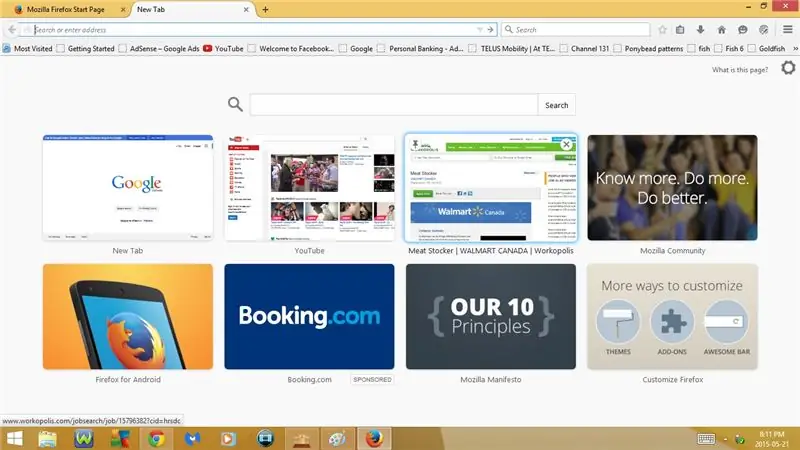

See juhend annab teile mõned kasulikud Firefoxi kiirklahvid
Palun tellige minu kanal
Aitäh:)
1. samm. Klaviatuuri otseteed: 1. osa
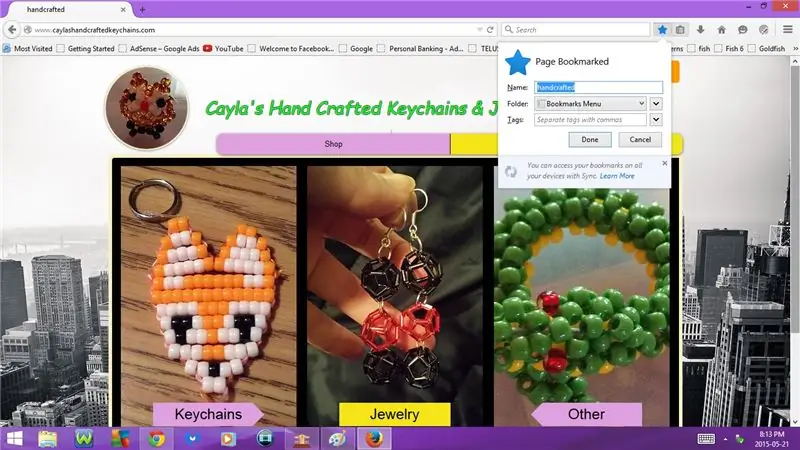
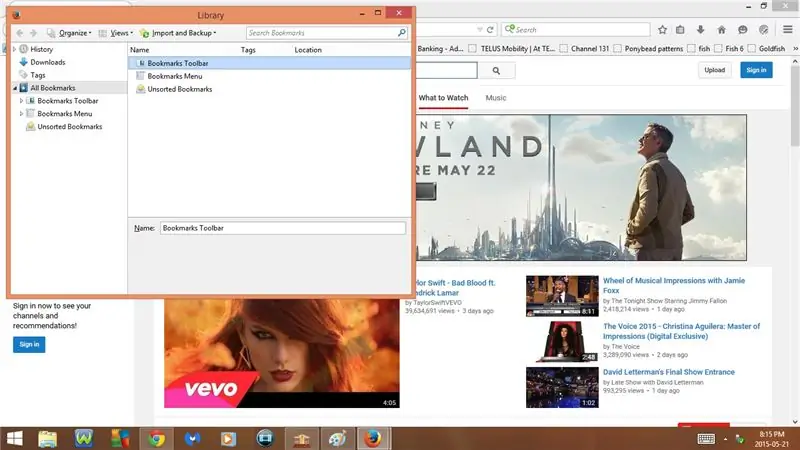
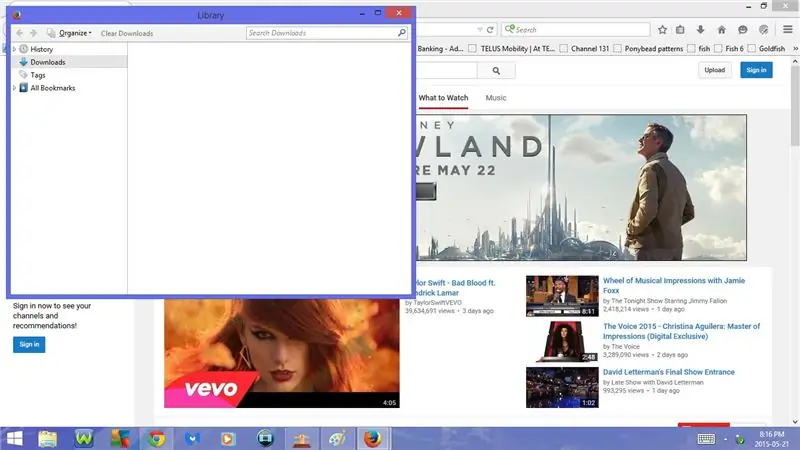
1. Ctrl + T.
Avage uus vaheleht
2. Ctrl + D
Järjehoidjate veebisait
3. Ctrl + Tõstuklahv + B
Kuva järjehoidjad
4. Ctrl + J
Avage Allalaadimised
5. Ctrl + +
Suurenda
6. Ctrl+ -
Suumi välja
7. Ctrl + N
Avage uus aken
8. Ctrl + Tõstuklahv + P
Avage uus privaatne aken
- Sama mis inkognito aken Chrome'is või InPrivate sirvimine Internet Exploreris
- Võimaldab teil minna veebilehtedele, ilma et neid teie ajaloos kuvataks
9. Ctrl + P
Avage Print
10. Ctrl + H
Avage sirvimisajalugu
2. samm. Klaviatuuri otseteed: 2. osa
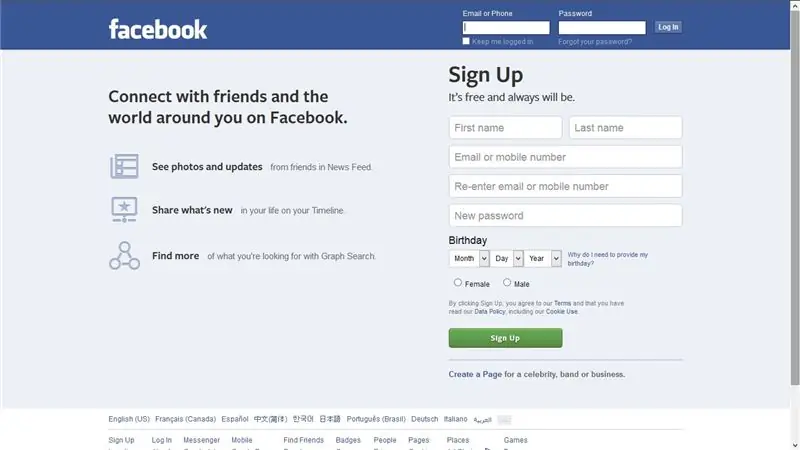
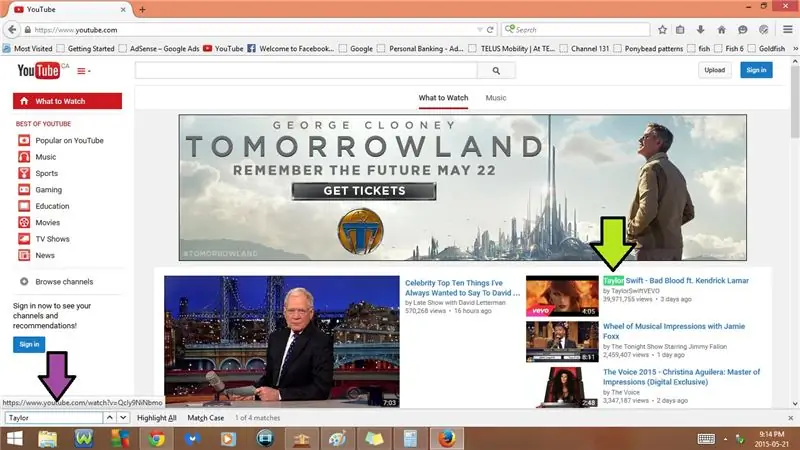
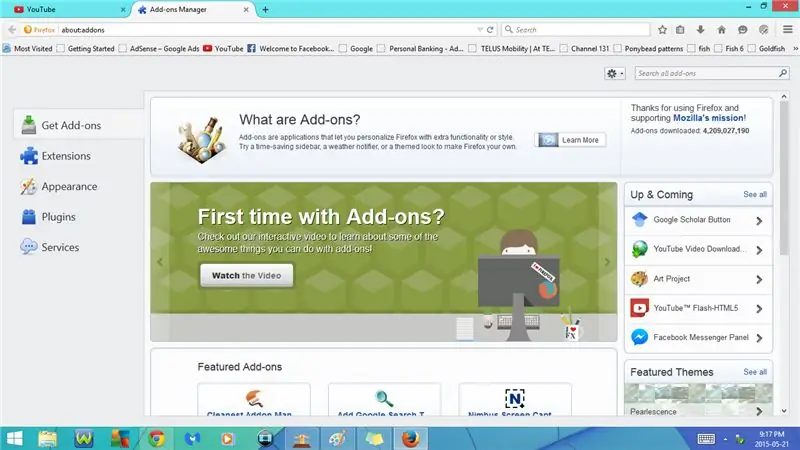
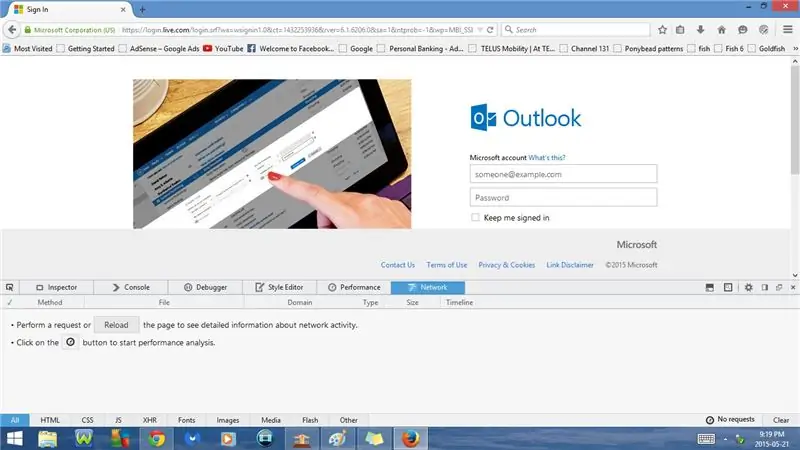
11. F11 või Fn + F11
Täisekraan
- kui vajutate uuesti klahve F11 või Fn + F11, läheb see normaalseks
12. Ctrl + F
Avage Otsi
- Avab otsinguriba lehe allosas
- Siin saate sisestada sõna/sõnu ja see tõstab selle sõna/sõnad esile veebisaidil
13. Ctrl + Tõstuklahv + A
Avage lisandmoodulite haldur
- Siit saate lisandmooduleid, laiendusi ja pistikprogramme
14. Ctrl + Tõstuklahv + I
Avage veebiarendaja tööriistad
- Inspektor
- Konsool
- Silur
- Stiiliredaktor
- Performance
- Võrk
15. Ctrl + 0
Määra suum vaikeseadeks (100%)
16. Ctrl + S
Ava Salvesta leht
17. Ctrl + Tõstuklahv + C
Avage inspektor (veebiarendaja tööriistad)
18. Ctrl + Tõstuklahv + K
Avage konsool (veebiarendaja tööriistad)
3. samm. Klaviatuuri otseteed: 3. osa
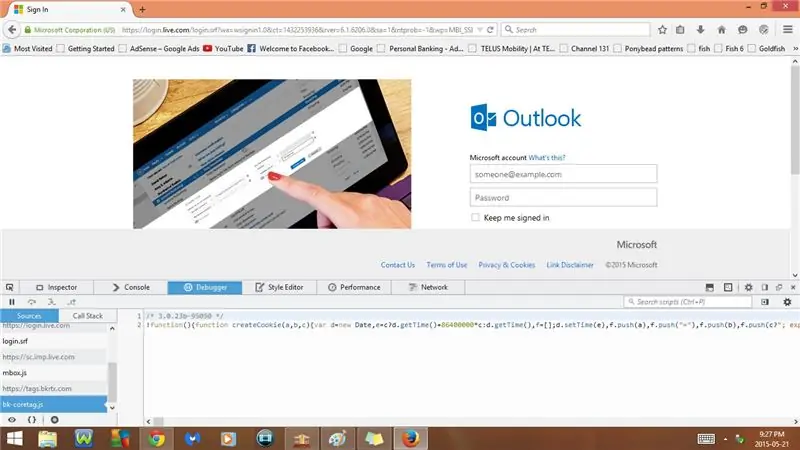
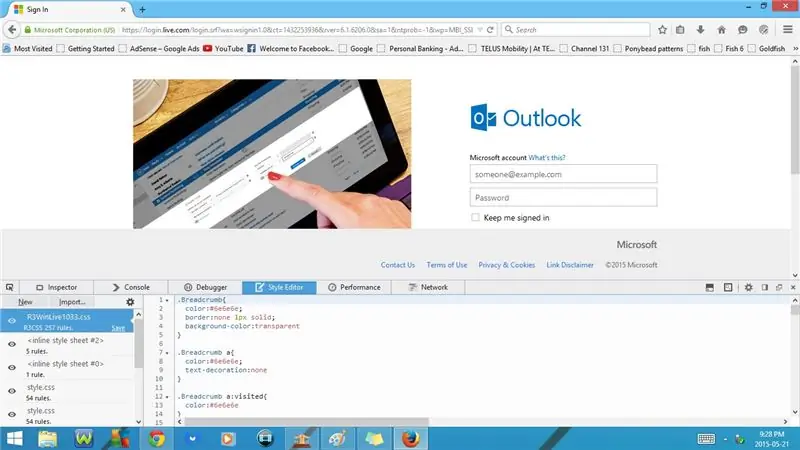
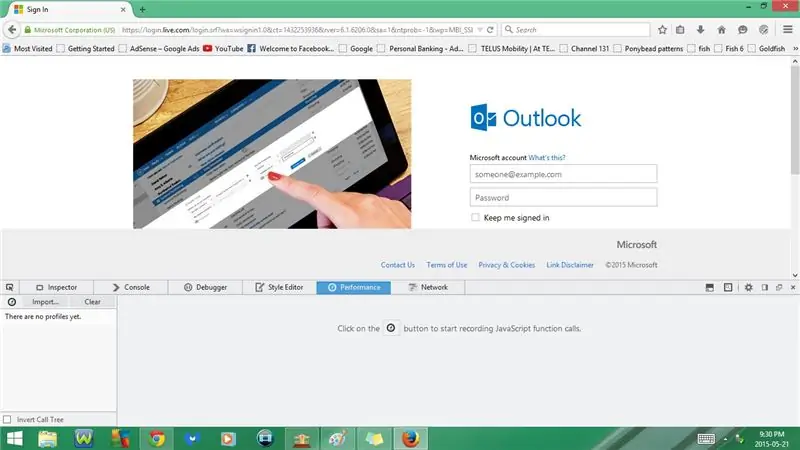
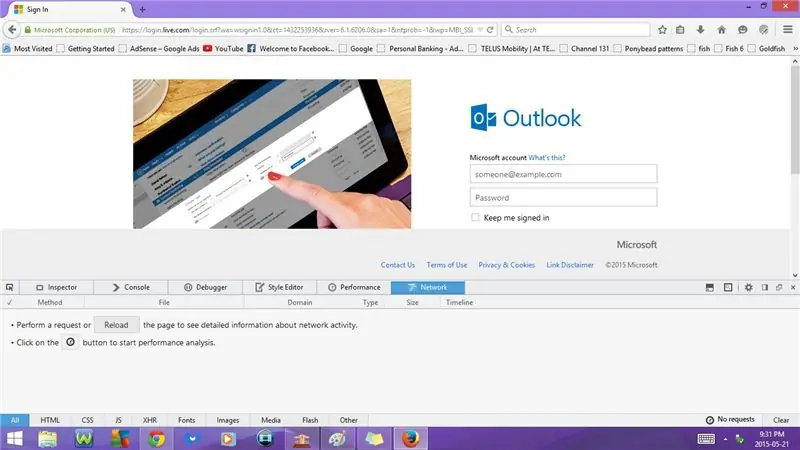
19. Ctrl + Tõstuklahv + S
Ava silur (veebiarendaja tööriistad)
20. Tõstuklahv + F7 või Tõstuklahv + Fn + F7
Ava stiiliredaktor (veebiarendaja tööriistad)
21. Tõstuklahv + F5 või Tõstuklahv + Fn + F5
Ava jõudlus (veebiarendaja tööriistad)
22. Ctrl + Tõstuklahv + Q
Avatud võrk (veebiarendaja tööriistad)
23. Tõstuklahv + F2 või Tõstuklahv + Fn + F2
Avage arendaja tööriistariba
24. Tõstuklahv + F8 või tõstuklahv + Fn + F8
Avage Web IDE
25. Ctrl + Tõstuklahv + J
Avage brauserikonsool
26. Ctrl + Tõstuklahv + M
Avage tundlik disainivaade
27. Tõstuklahv + F4 või Tõstuklahv + Fn + F4
Avage märkmik
28. Ctrl + U
Ava lehe allikas
29. Ctrl + W
Soovitan:
Installige Firefoxi otsitava pistikprogrammi installimine: 4 sammu

Installige Firefoxi jaoks Instructables Search Plug-in: see on lihtne juhend, mis ütleb teile, kuidas installida Firefoxi jaoks Instructables otsingu pistikprogramm. Sel moel saate otsida juhiseid otse oma brauserist isegi siis, kui te pole lehel Instructables
Instructables Lookup - Firefoxi laiendus: 3 sammu

Instructables Lookup - Firefoxi laiendus: postitasin mõnda aega tagasi selle kohta foorumi teema ja arvasin, et see on piisavalt lahe, et sellest saaks Instructable. Kiitus NachoMahmale selle väljamõtlemise eest. See juhendab teile, kuidas lisada Firefoxile laiendus, mis võimaldab teil otsida mis tahes
Kasutajataseme lisamine numbrilt N -koopiale NumADD Firefoxi lisamisega: 4 sammu

Kasutajataseme lisamine numbrilt NA koopiale NumADD Firefoxi lisandmooduli abil. Iga Metaneti N kasutaja taseme andmebaasi NUMA kasutaja teab, kui kohmakas liides on kasutaja loodud tasemete kopeerimiseks mängu koopiasse. NumADD kaotab kopeerimise ja kleepimise vajaduse ning muudab tasemete teisaldamise ühe hiireklõpsu tööks
Kiirendage Firefoxi 2/3: 15 sammu

Kiirendage Firefoxi 2/3: see juhend õpetab teile, kuidas kiirendada Firefox 2 või 3. Vajalikud asjad: 1. Firefox 2/3 2. Internet (teil on see tõenäoliselt olemas, kui saate seda lugeda) * UUENDA * I olete pannud kirja, mida need asjad tähendavad teie kõigi mitte-nohikute kõnelejate jaoks
Väljavõte Firefoxi lisandmoodulist: 4 sammu
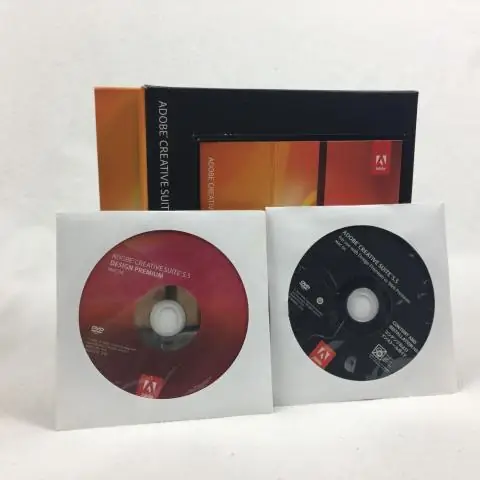
Firefoxi lisandmooduli lähtekoodi väljavõtmine: see juhend näitab teile, kuidas eraldada lähtekoodi mis tahes Firefoxi lisandmoodulist. Kui otsustate allika redigeerimise ja ümberpakkimise, ei vaja see muud kui ZIP -ekstraheerimise utiliiti ja tekstiredaktorit
